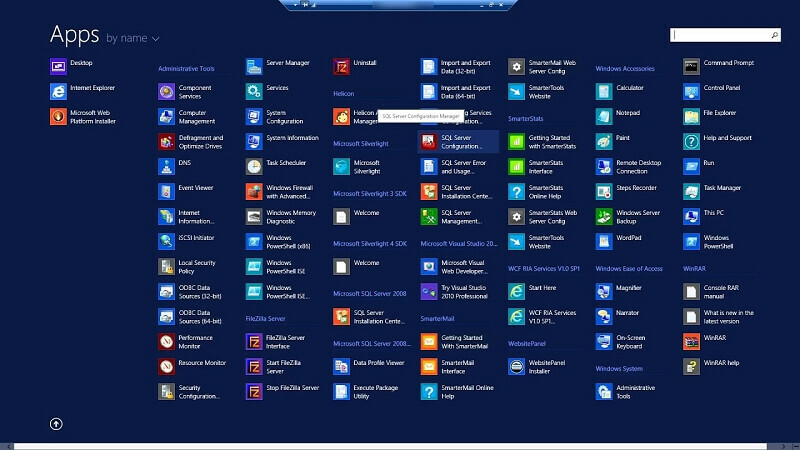Periksa audit masuk untuk kesalahan dalam nama pengguna
- Kesalahan gagal pra-otentikasi Kerberos menunjukkan bahwa pengontrol domain gagal mengautentikasi pengguna.
- Ini mungkin karena pengguna dengan sengaja memasukkan kata sandi yang salah, atau mungkin menunjukkan bahwa orang yang tidak berwenang mencoba mengakses jaringan Anda.
- Selalu pastikan Anda memiliki koneksi internet yang stabil untuk verifikasi berlangsung.
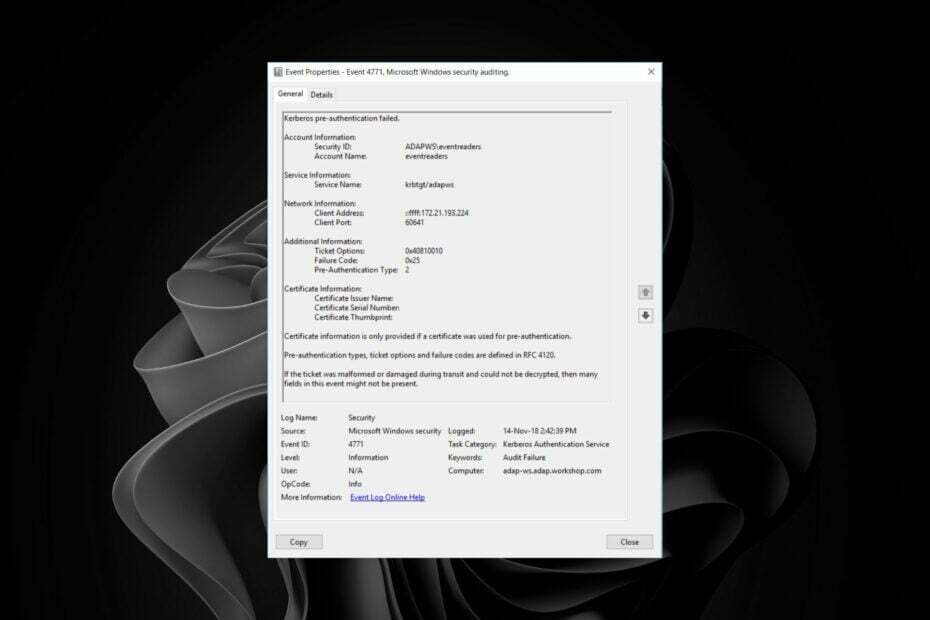
XINSTALL DENGAN MENGKLIK FILE DOWNLOAD
Perangkat lunak ini akan memperbaiki kesalahan komputer yang umum, melindungi Anda dari kehilangan file, malware, kegagalan perangkat keras, dan mengoptimalkan PC Anda untuk performa maksimal. Perbaiki masalah PC dan hapus virus sekarang dalam 3 langkah mudah:
- Unduh Alat Perbaikan PC Restoro yang dilengkapi dengan Teknologi yang Dipatenkan (paten tersedia Di Sini).
- Klik Mulai Pindai untuk menemukan masalah Windows yang dapat menyebabkan masalah PC.
- Klik Perbaiki Semua untuk memperbaiki masalah yang memengaruhi keamanan dan kinerja komputer Anda.
- Restoro telah diunduh oleh 0 pembaca bulan ini.
Kesalahan gagal pra-otentikasi Kerberos menunjukkan bahwa pengguna tidak dapat masuk ke Windows atau sumber daya jaringan lainnya. Kesalahan ini terjadi ketika ada masalah dengan proses pra-autentikasi Kerberos.
Itu dapat terjadi jika Anda menggunakan nama pengguna atau kata sandi yang salah, jika komputer Anda offline atau tidak terhubung ke jaringan, atau jika terjadi kesalahan saat menghubungkan ke pengontrol domain.
Mengapa saya mendapatkan kesalahan ID Peristiwa 4771?
Kesalahan ini berarti Anda mencoba menyambung ke server menggunakan pra-otentikasi Kerberos, tetapi server tidak menanggapi permintaan Anda. Di Windows, pra-otentikasi Kerberos memverifikasi kredensial pengguna sebelum KDC mengautentikasinya.
Jika pra-otentikasi gagal, pengguna akan dimintai sandi. Untuk beberapa pengguna, kode kesalahan muncul saat pra-otentikasi Event ID 4771 Kerberos gagal 0x18 di PC mereka. Untuk kode ini, masalahnya adalah kata sandi yang buruk. Namun, untuk ID Peristiwa 4771, hal ini dapat terjadi karena beberapa alasan:
- Ketidakcocokan jam server – Kemungkinan penyebabnya adalah jam komputer Anda tidak sinkron dengan jam server. Ini dapat terjadi jika komputer Anda offline untuk waktu yang lama dan kembali online tetapi gagal menyinkronkan jamnya.
- kata kunci Salah – Sebagian besar pengguna yang mengalami kesalahan ID Peristiwa 4771 mengaku baru saja mengubah kata sandi mereka. Namun, untuk ID unik seperti ID Peristiwa 4771 status 0x12, berarti kredensial pengguna telah dicabut.
- Kredensial dalam cache – Kredensial yang di-cache digunakan untuk mengurangi waktu login dan untuk meningkatkan keamanan karena diperoleh secara otomatis dari server direktori. Namun, saat Anda mengubah kata sandi, kata sandi tersebut dapat menyebabkan konflik.
- Domain salah – Pastikan Anda masuk ke akun dari domain yang sama dengan komputer tempat Anda terhubung; jika tidak, Active Directory tidak akan dapat memverifikasi kredensial Anda dengan benar.
Bagaimana saya bisa mengatasi kesalahan ID Peristiwa 4771?
1. Aktifkan audit logon yang gagal
- Tekan Windows + R kunci untuk membuka Berlari memerintah.
- Jenis secpol.msc di kotak dialog dan tekan Memasuki.

- Arahkan ke lokasi berikut:
Pengaturan keamanan/Kebijakan Lokal/Kebijakan Audit/Audit Logon Events
- Klik dua kali Peristiwa logon audit, Pilih Keberhasilan/Kegagalan, lalu klik Menerapkan Dan OKE.

Ini akan menghasilkan peristiwa keamanan setiap kali pengguna mencoba masuk ke komputer yang bergabung dengan domain dan gagal. Audit logon yang gagal akan memungkinkan Anda untuk melihat ketika pengguna mencoba masuk ke jaringan tidak berhasil dan untuk mengidentifikasi duplikat apa pun.
Kemudian, Anda dapat mengganti nama akun dengan nama duplikat di satu atau beberapa server, atau membuat akun baru untuk mereka dengan nama yang unik.
2. Hapus kata sandi yang di-cache
- Tekan Windows kunci, ketik cmd di bilah pencarian dan klik Membuka.

- Ketik perintah berikut dan tekan Memasuki setelah masing-masing:
psexec -i -s -d cmd.exerundll32 keyngr.dll KRShowKeyMgr - Daftar nama pengguna dan kata sandi yang disimpan akan muncul. Hapus mereka dari server Anda dan mulai ulang PC Anda.
Alasan mengapa hal ini terjadi adalah karena subsistem Kerberos menyimpan kata sandi lama di memori. Saat Anda mengubah kata sandi, kata sandi tidak dihapus dari memori hingga kedaluwarsa.
Klien Kerberos kemudian mencoba menggunakan kata sandi lama yang di-cache, yang tidak berfungsi karena telah diubah pada pengontrol domain.
- Kesalahan Hyper-V 0x8009030e: Cara Memperbaikinya
- Windows Vs Windows Server: Apa Bedanya?
- Kami memasuki fase 3 dari pengerasan Windows Server DC
- Waktu Server Windows Tidak Sinkron: 2 Cara Terbaik untuk Memaksa Sinkronisasi
3. Aktifkan logon audit
- Tekan Windows kunci, ketik Powershell di bilah pencarian dan klik Jalankan sebagai administrator.

- Ketik perintah berikut dan tekan Memasuki:
auditpol / set / subkategori: "logon" / kegagalan: aktifkan
Saat Anda mengaktifkan audit logon, ada baiknya Anda menentukan apakah seseorang mencoba mendapatkan akses tidak sah ke sistem Anda dengan menebak kata sandi atau mencoba serangan brute-force lainnya.
Mudah-mudahan, Anda telah melewati kesalahan gagal pra-autentikasi ID Peristiwa 4771 Kerberos dengan salah satu metode ini.
Anda juga dapat menemukan sebuah ID Peristiwa 4768, tempat tiket autentikasi Kerberos Anda diminta. Jika demikian, jangan ragu untuk membaca artikel ahli kami.
Beri tahu kami solusi apa yang memperbaiki kesalahan ini untuk Anda di bagian komentar di bawah.
Masih mengalami masalah? Perbaiki dengan alat ini:
SPONSOR
Jika saran di atas belum menyelesaikan masalah Anda, PC Anda mungkin mengalami masalah Windows yang lebih dalam. Kami merekomendasikan mengunduh alat Perbaikan PC ini (diberi peringkat Hebat di TrustPilot.com) untuk mengatasinya dengan mudah. Setelah instalasi, cukup klik Mulai Pindai tombol dan kemudian tekan pada Perbaiki Semua.